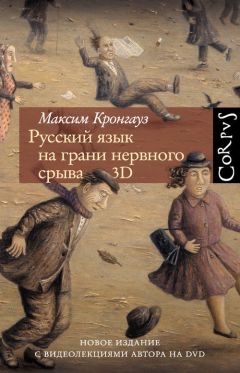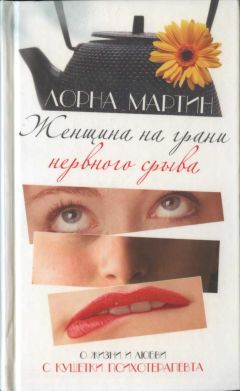Ознакомительная версия.
Можно скопировать адрес из текста и вставить в адресную строку.
Можно кликнуть по активной ссылке прямо в тексте.
Например:
1. Найдите на рабочем столе значок вашего браузера.
2. Кликните по нему два раза левой кнопкой мыши.
3. Развернётся страница, с Яндексом.
4. В верхней части страницы увидите «Новости», или «сегодня в новостях», или что-то в этом роде. Короче, заголовки новостей, как в газете.
5. Обратите внимание, что некоторые слова в этих текстах подчёркнуты.
6. Если подвести к ним курсор, они поменяют цвет. Активизируются.
7. Щёлкните по подчёркнутому слову левой кнопкой мыши
8. Развернётся текст, как в газете.
9. По таким подчёркнутым словам можно путешествовать по Интернету практически бесконечно.
10. Если надоело, нажмите на любой значок Х в верхней строке.
11. Или на стрелку возврата.
12. Стрелки «ВПЕРЁД-НАЗАД» позволяют вернуться на предыдущую страницу или переместиться вперёд.
Можно на подчёркнутое слово один раз нажать и правой кнопкой мыши.
1. Тогда выпадет список.
2. Во второй строке навести курсор на текст Открыть ссылку в новом окне.
3. Строчка посинеет.
4. Кликнуть один раз левой кнопкой мыши.
5. Развернётся текст газетной статьи.
На первый взгляд вроде бы процедура дольше и муторнее. Про что я тут же сказала своим наставникам. Оказывается, когда привыкнешь, так гораздо удобнее бродить и сохранять нужную информацию. Как в лесу. Когда нападёшь на поляну с грибами. И тот сорвать надо, и этот, обязательно какой-нибудь пропустишь. А если корзину оставить у одного гриба, косынку бросить к другому, приметить ветку около третьего, а самому спокойненько высматривать остальные, так и ничего не растеряешь. Попробуйте, со временем сами убедитесь.
Как создать свой сайт на НАРОД.РУ (NAROD.RU)
Эту главу по моей просьбе написал Сергей Горшков. Я, добросовестно воспользовавшись этой инструкцией, создала сайт про картонную посуду, зарегистрировала его, а через месяц закрыла за ненадобностью. Т. к. в мою задачу входило только научиться создавать его, испробовать, так сказать, инструкцию, которую я здесь вам и предлагаю.
Заходим на сайт http://narod.yandex.ru/
1. Жмём на кнопку Создайте свой сайт.
2. Вводим в поле 1 Логин и в поле 2 Пароль от Яндекса (например, почты) и нажимаем кнопку Вход.
3. Нажать на кнопку Создать сайт.
4. Выбрать одну из тематик сайта (например, Коммерческий) и нажать Дальше.
5. Вводим название сайта в поле 1, выбираем логотип (картинка) сайта, нажав на кнопку 2. Выберите файл и поставьте галочки напротив необходимых страниц – 3.
Нажав на кнопку 2, выберите логотип – мы получаем окно выбора, где необходимо указать на картинку, расположенную на компьютере.
В случае правильного выбора над кнопкой 2 – Выберите файл появится миниатюра выбранной картинки.
Нажимаем кнопку Дальше.
6. Выбираем оформление – 1, выбираем шрифт – 2. и выбираем макет – 3. Нажимаем кнопку Начать заполнять.
7. Далее видим макет будущего сайта и то, как на него повлияли настройки предыдущих этапов: 1. Логотип, 2. Название, 3. Выбранные страницы. Сверху — 4 – Выбор возможных блоков.
8. Выбираем блок Текст – 1, далее щёлкаем на место на странице, где хотим его разместить, – 2, далее нажимаем кнопку Написать – 3.
9. Появляется окно ввода и редактирования текста. Вводим текст и нажимаем кнопку Готово.
10. Любой блок можно удалить или отредактировать, просто нажав на него, и выбрать кнопку ред. (снизу) или удалить (крестик сверху блока):
11. Добавляем картинку. Выбираем в меню блоков кнопку Медиа – 1. Далее выбираем блок Картинки – 2. И нажимаем на место, куда будем вставлять этот блок – 3.
12. Появляется блок вставки картинки. Нажимаем Выбрать.
13. Появляется окно выбора картинки. Нажимаем кнопку Выбрать файл, выбираем картинку с компьютера и нажимаем кнопку Готово.
При выборе галочки Разместить на всех страницах выбранная картинка будет помещена на все страницы сайта (например, как логотип).
14. Таким образом, можно редактировать все страницы, выбрать их можно через ссылку Управление страницами сверху слева.
В появившемся окне можно выбрать страницу для редактирования, удалить или добавить страницу:
15. Чтобы разместить свой сайт, нужно нажать на кнопку Опубликовать сверху справа:
Далее сайт будет доступен по имени, написанному в ссылке рядом с кнопкой
Считается, что Яндекс самый популярный поисковик в русскоязычном Интернете. Чтобы быстро найти то, что нам нужно, надо научиться корректно задавать вопросы в поисковике:
1. Чем конкретнее вопрос, тем точнее получишь ответ. Поэтому запрос нужно составить из нескольких слов. Я, например, в своём сайте про банные веники первое время вылавливала запросы и про Веника из «Папиных дочек», и про веники, которыми подметают полы, и про то, как их вязать, и про то, где их купить.
2. Поисковик настроен так, что находит все варианты искомого слова. Например, вместе с заданным словом «успех» могут выскочить ответы со словами «успешный», «успехов».
3. Для того чтоб сузить поиск до конкретного смысла, текст нужно взять в кавычки. Например: «Люблю грозу в начале мая» или «Зайцев». Тогда вам выдадут варианты этой мужской фамилии, а не всё, что касается зайцев-беляков, русаков, деда Мазая и зайчиков с энерджайзера.
4. Яндекс не узнаёт предлоги, местоимения и прочие частицы. Поэтому если нужно найти что-то очень конкретное, то перед предлогом необходимо поставить +. Например: «+за горой». Хотя, честно признаться, я никогда не заморачиваюсь по этому поводу. Просто набираю вопрос и, если выданная информация меня не устраивает, меняю формулировку. Конечно, на это уходит больше времени. Ну и что? Мне нравится. Наверное, не наигралась ещё.
5. Естественно, что у поискового сервиса возможностей оооочень много. Но нам пока хватит и этих.
6. В принципе, как только вы научитесь задавать вопросы, мой букварь станет не нужным. Потому что в Интернет есть великое множество всяческих инструкций, тренингов и прочих полезных для самообразования вещей.
Теперь маленький пример
Открываем Яндекс.
1. Левой кнопкой мыши нажимаем на ПУСК.
2. Видите, высветилось в списке несколько значков Интернета.
3. Если их нет, нажмите левой кнопкой по надписи ВСЕ ПРОГРАММЫ.
4. Выпадет ещё один список, в котором точно есть хотя бы Интернет Эксплорер.
5. Для того чтоб больше не мучиться с поиском этого значка, вытащите его на рабочий стол.
6. Наведите на него курсор левой кнопкой, зажмите палец и, не отрывая, переведите на свободное поле стола.
7. Кликните по значку Интернета два раза левой кнопкой мыши.
8. У кого-то высветится такая картинка, у кого-то другая. Но у всех есть поисковая строка.
9. Подводим курсор на её начало. Набираем текст. Например: Как правильно писать слово пенсия.
10. Подводим курсор на слово НАЙТИ и кликаем левой кнопкой. А можно нажать кнопку Enter, справа на клавиатуре.
11. На наш вопрос нашлось 8 миллионов ответов.
12. Подводим курсор на любой, нам понравившийся, и кликаем левой кнопкой по подчёркнутому слову.
13. Выпадет такое количество информации, читай – не хочу.
Щелкните левой кнопкой мышки внутри этой полоски (по белой строчке) и напечатайте по-русски то, что хотите найти в Интернете. Кстати, можно напечатать и по-английски, и по-украински, и на других языках. Но если вы никогда этого не делали, лучше начать с русского.
Допустим, я хочу найти в Интернете биографию Андерсена. Что в этом случае нужно напечатать в этой строчке?
Ознакомительная версия.